word图表中如何插入题注
提问人:周丽平发布时间:2021-09-24
1、选中要插入题注的word文档,右击鼠标打开文档。
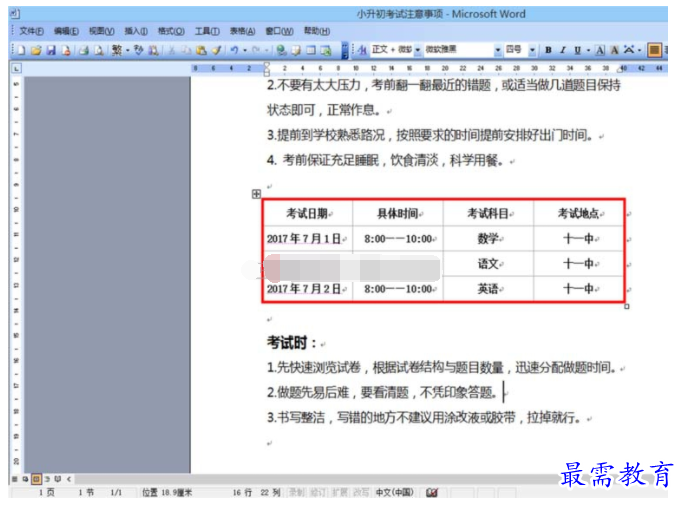
2、选中表格,点击上方工具栏中的“插入”,在下拉框里选择“引用——题注”,调出插入题注的工具。

3、在题注选项卡中,我们可以设置图表的排序(第一个表格,还是第二,第三个表格?适用于插入多个表格的文档),标签(该图是图表,表格还是公式),题注的位置(在图表的上方还是下方),图表编号应用何种数字等等。
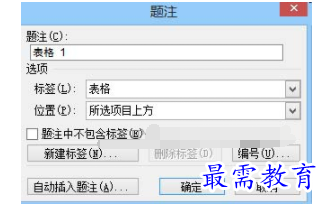
4、我把题注的位置放到图表的上方,编号采用abc来表示,最后点击确定即可。
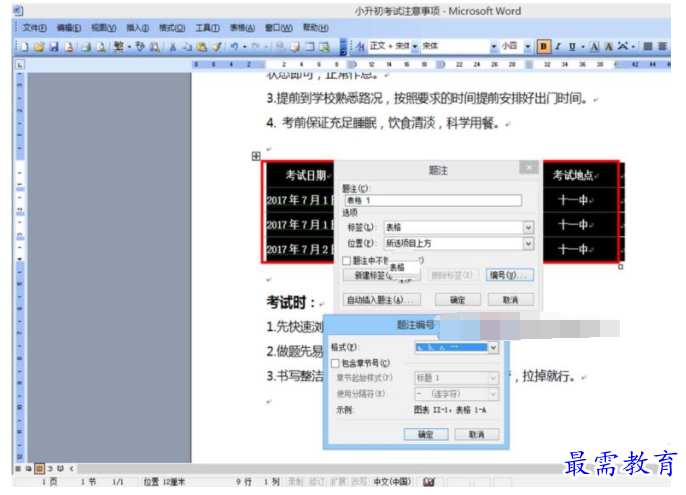
5、查看设置好题注的文档。
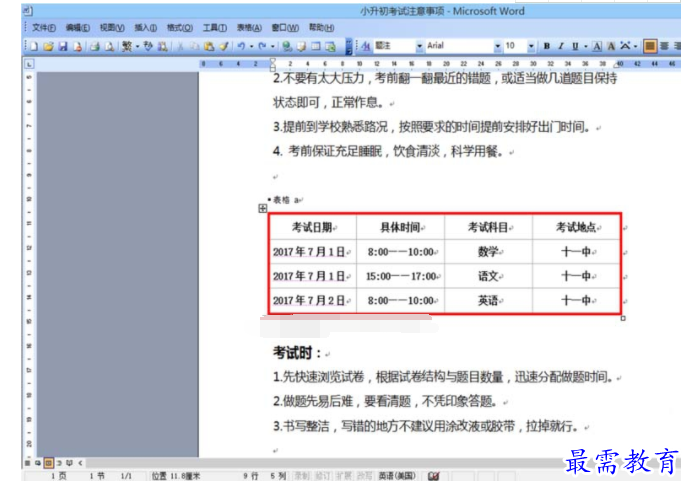
6、依此类推,选中第二个图表,插入题注,题注会自动采用上一个图表的格式,并且图表的标号自动沿用上面的表格编号的下一个字母或者数字。
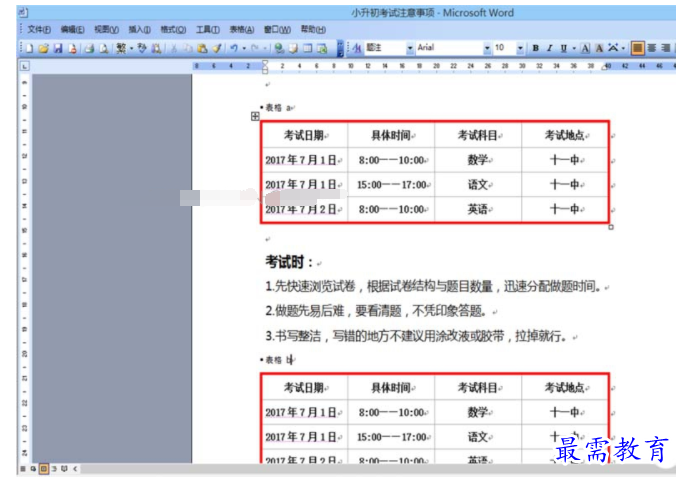
继续查找其他问题的答案?
相关视频回答
-
Word 2019如何转换为PowerPoint?(视频讲解)
2021-01-258次播放
-
PowerPoint 2019如何为切换效果添加声音?(视频讲解)
2021-01-232次播放
-
PowerPoint 2019如何设置切换效果的属性?(视频讲解)
2021-01-232次播放
-
PowerPoint 2019如何为幻灯片添加切换效果?(视频讲解)
2021-01-230次播放
-
2021-01-199次播放
-
2021-01-193次播放
-
2021-01-192次播放
-
2021-01-191次播放
-
2021-01-1912次播放
-
2021-01-196次播放
回复(0)
 办公软件操作精英——周黎明
办公软件操作精英——周黎明
 湘公网安备:43011102000856号
湘公网安备:43011102000856号 

点击加载更多评论>>